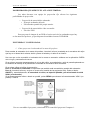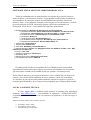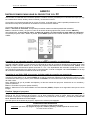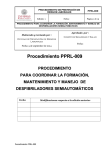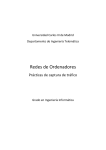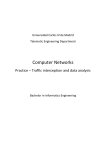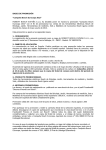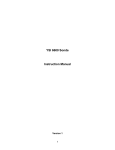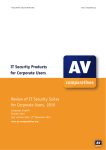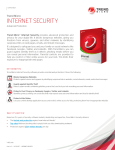Download MANUAL DEL USUARIO_aulas con proyeccion6.0
Transcript
MANUAL DEL USUARIO DE LAS AULAS DOCENTES CON EQUIPO FIJO DE PROYECCIÓN. Servicio de Informática DESCRIPCION DE PROYECCIÓN FIJO. Universidad Carlos III de Madrid LAS AULAS DOCENTES CON EQUIPO DE Éstas nuevas aulas que se están implementando en todos los campus de la Universidad Carlos III de Madrid constan de los siguientes elementos: • Ordenador multimedia AMD Athlon o Pentium IV con: o o o • • • • Memoria RAM: Desde 256 MB hasta 1 Gb Disco Duro: Desde 40 GB hasta 80 GB Lector de DVD Monitor de TFT con pantalla plana de 15 pulgadas encastrado encima de la mesa del profesor. Proyector de vídeo instalado fijo en el techo del aula. Pantalla de proyección desplegable situada encima de la pizarra. Caja de conexionado y botonera de control del proyector. PROTOCOLO DE FUNCIONAMIENTO: Para poder utilizar el equipamiento de estas aulas es necesario que el docente se acerque a la conserjería correspondiente y pida al ordenanza la llave que permite el acceso al ordenador de la mesa, y la llave que activa el control del proyector. Para la entrega de las llaves es necesario que el profesor facilite los datos personales en la conserjería del edificio para llevar un control de la entrega de llaves y reservas de aulas (normalmente teléfono y nombre) . • La llave del ordenador abre el armario situado debajo de la mesa y es necesaria para poder encender la CPU, y sacar el teclado y el ratón. No olvidar guardar el teclado y el ratón, apagar el ordenador y cerrar el armario, una vez acabada la clase. • La llave del control del proyector está situada justo enfrente de la mesa del profesor, debajo de la pizarra y sirve para activar el control del proyector (encender el proyector, seleccionar la fuente que se desea proyectar, apagado etc.). Es importante que una vez terminada la clase, la llave sea devuelta a su correspondiente conserjería para así quedar el aula a disposición de otro usuario. Servicio de Informática Universidad Carlos III de Madrid POSIBILIDADES QUE OFRECE EL AULA MULTIMEDIA. Las aulas docentes con equipo de proyección fija ofrecen las siguientes posibilidades de proyección. • Proyección de una señal de ordenador: o El propio ordenador del aula. o Un ordenador portátil del propio usuario. • Proyección de una señal de video con audio: o Un video VHS Para proyectar la imagen de un DVD se hará a través de los ordenadores que hay en las mesas del profesor, ya que disponen de unidades lectoras DVD-ROM. ENCENDIDO Y CONEXIONADO. 1. Cómo proyectar el ordenador de la mesa del profesor. Para acceder al ordenador de la mesa del profesor, introducir la llave (cuadrada) en la cerradura del cajón que hay en el lateral de la misma, abrirla y sacar el teclado y el ratón de su interior. Una vez que se ha encendido el ordenador de la mesa es necesario validarse en la aplicación CARPA con su login y contraseña de correo. Si se quieren proyectar transparencias sin el uso del cañón, se puede bajar o subir la pantalla pulsando en los botones de manejo de la pantalla sin necesidad de conectar la llave al sistema. Si se quiere utilizar el cañón de proyección: Paso 1.- Encender el ordenador. Compruebe que también está encendida la pantalla del ordenador. Paso 2.- Introducir la llave y se girar un cuarto en el sentido de las agujas del reloj. Pulsar el botón ON/OFF y, automáticamente, se encenderá el cañón, se bajará la pantalla y se seleccionará la señal VGA1 (el ordenador). Si se desea proyectar vídeo o desde un portátil, pulsar SEÑAL para buscar la fuente deseada: VGA 2 (un portátil) o VIDEO. Una vez encendido el proyector, seleccionar en el control del proyector Computer 1. Servicio de Informática Universidad Carlos III de Madrid 2. Cómo proyectar la señal de un ordenador portátil. En caso de querer proyectar desde un ordenador portátil es necesario conectar un cable VGA de 15 pines a la salida VGA del ordenador portátil, y el otro extremo a la entrada de la caja de conexiones situada junto al lateral de la mesa (VGA 2). Pulsar el botón SEÑAL en el mando del proyector hasta seleccionar la fuente deseada (VGA2). Si la imagen no aparece directamente apretar las teclas Fn + F4 o F5, dependiendo del ordenador (suele tener un icono que simboliza una pantalla o las siglas LCD). Si necesita audio, conecte un latiguillo a la entrada AUDIO 2 en la caja de conexiones lateral desde la salida de audio de su portátil. 3. Cómo proyectar una señal de video: Un VHS. Paso 1.- (Es necesario usar un cable con tres conectores en un extremo y un Euroconector en el otro). Conectar el Terminal de video (BNC) en la entrada VIDEO de la caja de conexiones situada junto al lateral de la mesa y los dos conectores de audio (rojo y blanco) a las entradas de AUDIO 2. El otro extremo del cable (Euroconector) a la salida del VHS o DVD. Nota: asegúrese de que la pantalla está bajada y la llave del mando del proyector introducida en su cerradura y girada a la derecha. Paso 2.- Encender el proyector (botón ON/OFF). Paso 3.- Seleccionar con el botón SEÑAL la fuente deseada (VIDEO). Esperar unos segundos hasta que se vea la imagen. 4. Finalizar. Apagar el proyector Apague el ordenador, guarde el ratón y el teclado en el interior del cajón, sobre la CPU y cierre con llave la puerta de acceso al PC. En la botonera del proyector, con la llave introducida, pulse el mismo botón que utilizó para el encendido. El proyector se apagará (durante 2 minutos no se podrá volver a encender), y se subirá la pantalla. Por favor, devuelva las llaves si no son suyas. Una vez que se ha encendido el proyector, esperar unos minutos para apagarlo. COMUNICACIÓN DE INCIDENCIAS En las conserjerías o llamando al CASO (Teléfono 6200) Importante: por favor, deje apagado el proyector, subida la pantalla y cerrada la puerta de acceso al PC. No olvide devolver las llaves. Servicio de Informática Universidad Carlos III de Madrid SOFTWARE INSTALADO EN EL ORDENADOR DEL AULA. Todos los ordenadores de las aulas docentes con equipo de proyección llevan el mismo software y características técnicas. Los programas y aplicaciones instalados en los ordenadores de éstas aulas permite la posibilidad desde reproducir ficheros de música y vídeo en los diferentes formatos, como navegar a través de Internet, e incluso proyectar películas en DVD. Además del paquete Office más actualizado con Powerpoint, Word, Excel… tiene también las siguientes aplicaciones: a. Sistema Operativo: Windows XP Professional con Service Pack 2 b. Herramienta ofimática: Office 2003 Professional Edition con Service Pack 1 c. Navegadores: Internet Explorer 6 con Service Pack 1 y Firefox 1.5.0.3 d. Lectores de Correo: Outlook Express 6 y Thunderbird 1.5.0.2 e. Compresor: Winzip 10 f. Lector ficheros PDF: Acrobat Reader 7.0.1 g. Lector/Editor ficheros Postscript: GhostScript 8.14 y GhostView 4.6 h. Reproductores Multimedia: Window Media Player 10 i. Cliente FTP: FTP Voyager 11 j. Cliente Telnet: PUTTY 0.58 k. Visor DVD: WinDVD 4 y PowerDVD XP 5.0 l. Software Docencia: Eviews 3.1, Statgraphics Plus 4.0, SPSS 14, seCake 1.4.2 + .NET Framework + EcoWin 5.40 m. Plug-in: Java 1.5.0 n. Antivirus+Cortafuegos: Officescan 7 o. Streaming: VLC p. Gestión de proyectos: Microsoft Project 2003 q. Recuperación de errores. EAZ-FIX El usuario puede acceder a sus unidades de la red Windows de la Universidad, siguiendo unas instrucciones que están en el escritorio del ordenador. Es conveniente que anote antes el nombre de la unidad de red (por ejemplo,\\cervantes\peres$) En las aulas de docencia, por su propia naturaleza, solo se instala SW con licencia de campus y no esta prevista la instalación de nuevo software a parte del ya instalado. Los usuarios de este tipo de aulas pueden instalarlo, aunque los equipos se vuelven a reinstalar periódicamente y no se conservan los programas que se hayan podido instalar. AYUDA Y SOPORTE TÉCNICO. Si tiene alguna duda o problema puede ponerse en contacto con informática mediante: http://hidra.uc3m.es , seleccionando la aplicación “AUDIOVISUALES” explicando claramente los motivos de su consulta o su problema y el aula en la que se produjo. También están los teléfonos de contacto, que son: • • • En Getafe: 31500 / 6200 En Leganés: 31501 / 6200 En Colmenarejo: 1238 / 6200 Servicio de Informática Universidad Carlos III de Madrid ANEXO I INSTRUCCIONES PARA USAR EL PROYECTOR Y EL PC Para acceder al ordenador de la mesa del profesor, introducir la llave (cuadrada) en la cerradura del cajón que hay en el lateral de la misma, abrirla y sacar el teclado y el ratón de su interior. Si se quieren proyectar transparencias sin el uso del cañón, se puede bajar o subir la pantalla pulsando en los botones de manejo de la pantalla sin necesidad de conectar la llave al sistema. Si se quiere utilizar el cañón de proyección: Paso 1.- Encender el ordenador. Compruebe que también está encendida la pantalla del ordenador. Paso 2.- Introducir la llave y se girar un cuarto en el sentido de las agujas del reloj. Pulsar el botón ON/OFF y, automáticamente, se encenderá el cañón, se bajará la pantalla y se seleccionará la señal VGA1 (el ordenador). Si se desea proyectar vídeo o desde un portátil, pulsar SEÑAL para buscar la fuente deseada: VGA 2 (un portátil) o VIDEO. Conexión de un ordenador portátil. (solicitar el cable de conexión en conserjería) En caso de querer proyectar desde un ordenador portátil es necesario conectar un cable VGA de 15 pines a la salida VGA del ordenador portátil, y el otro extremo a la entrada de la caja de conexiones situada junto al lateral de la mesa (VGA 2). Pulsar el botón SEÑAL en el mando del proyector hasta seleccionar la fuente deseada (VGA2). Si la imagen no aparece directamente apretar las teclas Fn + F4 o F5, dependiendo del ordenador (suele tener un icono que simboliza una pantalla o las siglas LCD). Si necesita audio, conecte un latiguillo a la entrada AUDIO 2 en la caja de conexiones lateral desde la salida de audio de su portátil. Conexión de un VHS o DVD al proyector (solicitar cable de conexión en conserjería) Paso 1.- (Es necesario usar un cable con tres conectores en un extremo y un Euroconector en el otro). Conectar el Terminal de video (BNC) en la entrada VIDEO de la caja de conexiones situada junto al lateral de la mesa y los dos conectores de audio (rojo y blanco) a las entradas de AUDIO 2. El otro extremo del cable (Euroconector) a la salida del VHS o DVD. Nota: asegúrese de que la pantalla está bajada y la llave del mando del proyector introducida en su cerradura y girada a la derecha. Paso 2.- Encender el proyector (botón ON/OFF). Paso 3.- Seleccionar con el botón SEÑAL la fuente deseada (VIDEO). Esperar unos segundos hasta que se vea la imagen. Finalizar. Apagar el proyector Apague el ordenador, guarde el ratón y el teclado en el interior del cajón, sobre la CPU y cierre con llave la puerta de acceso al PC. En la botonera del proyector, con la llave introducida, pulse el mismo botón que utilizó para el encendido. El proyector se apagará (durante 2 minutos no se podrá volver a encender), y se subirá la pantalla. Por favor, devuelva las llaves si no son suyas. Una vez que se ha encendido el proyector, esperar unos minutos para apagarlo. COMUNICACIÓN DE INCIDENCIAS En las conserjerías o llamando al CASO (Teléfono 6200) Importante: por favor, deje apagado el proyector, subida la pantalla y cerrada la puerta de acceso al PC. No olvide devolver las llaves.